ps不能直接拖入图片的解决办法,ps无法拖入图片
1、当我们发现ps不能直接拖入图片的时候,这里我们返回电脑,点击打开电脑桌面左侧底部的开始菜单,找到且打开“运行”。

2、在打开运行选项后,我们的桌面会出现运行输入框,这里我们输入“ regedit“,并点击确定。
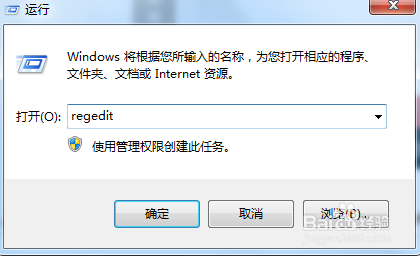
3、然后我们会进入到注册表编辑器的管理窗口,这里我们在下面的文件中需要依次找到并打开(HKHKEY_LOCAL_MACHINE》SOFTWARE》Microsoft》Windows》CurrentVersion》Policies》System)。

4、接着,在我们打开最后一个文件名为“system"的选项时,我们在右侧的列表里找到“EableLUA”,并用鼠标双击它。
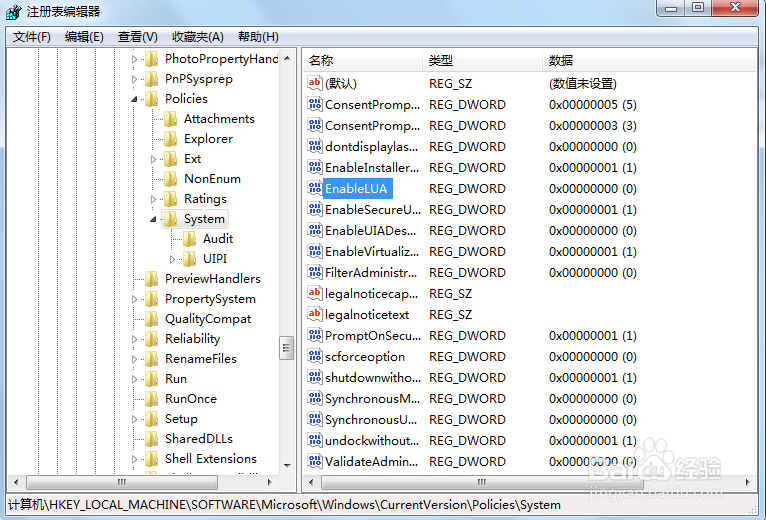
5、在我们双击这个选项后,会再弹出一个小窗口,这里我们要把窗口中的数值数据修改为"0"。
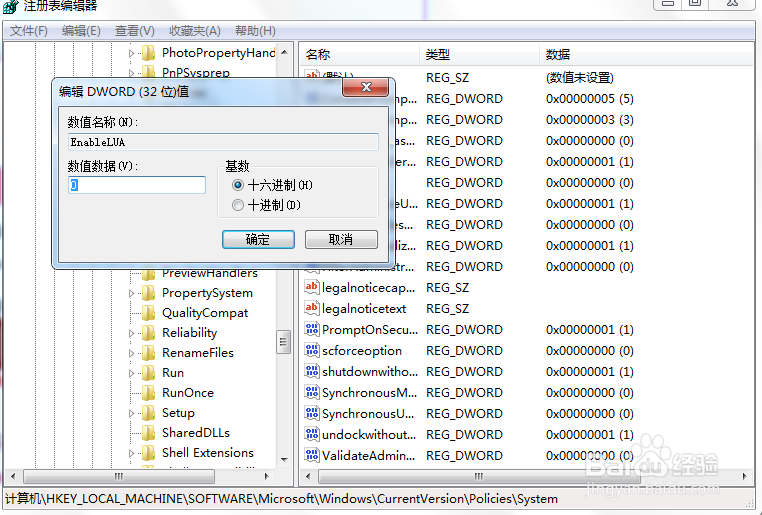
6、最后,修改好后,点击确定按钮退出小窗口,返回到PS运行界面,然后拖入图片测试一下即可。
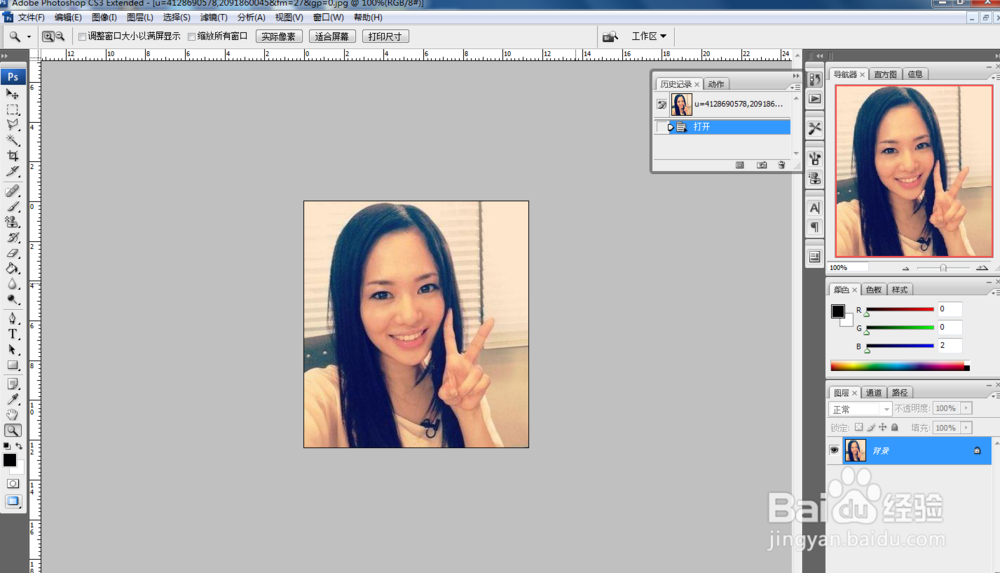
声明:本网站引用、摘录或转载内容仅供网站访问者交流或参考,不代表本站立场,如存在版权或非法内容,请联系站长删除,联系邮箱:site.kefu@qq.com。
阅读量:112
阅读量:34
阅读量:131
阅读量:145
阅读量:101